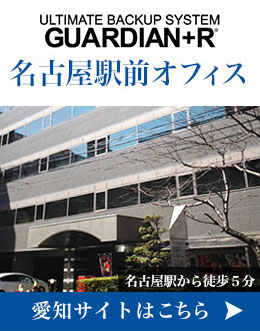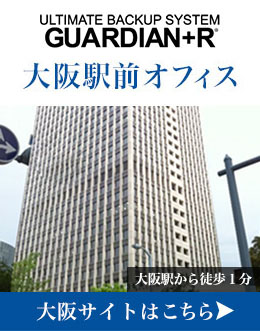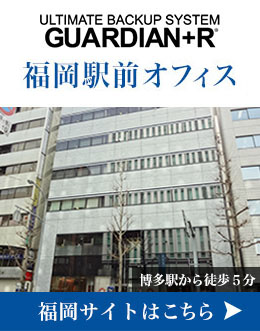社内業務で必要な資料の共有・バックアップの手段、また、趣味の写真や動画の保存方法にお悩みではありませんか?
そんな時は、ネットワーク(LAN)上に接続することができるハードディスク「NAS(
一方、NASは設定方法が難しそうに見えるため、なかなか導入に踏み切れないという方も多いのではないでしょうか?
今回はQNAP社製NASの導入方法および簡単設定のやり方を、初心者の方でもわかりやすいよう詳しく解説します。
QNAP社製NASのセットアップ
QNAP社製NASは、設定のしやすさや応用力の高さ、コストパフォーマンスの良さにより、導入企業が増えているネットワークストレージです。
最初に、QNAP社製NASを購入した後にセットアップをどのように行っていくかを説明します。
まず、ハードウェアの構築をおこないます。
NAS本体にストレージとなるHDDまたはSSDをセットします。




基本的には取り付けにネジがいらないため、ドライバーなどの工具は不要です。
ストレージをトレイに挿入して固定ツールをはめ込むだけなので、初心者でも簡単にできます。
補強したい場合は、追加でネジを締めてもよいです。

NAS本体にストレージトレイを差し込んだら、NAS背面にLANケーブルや電源コードを接続します。

次に、「Qfinder Pro」を使ってPCからQNAPのNASを検索・確認します。
使用しているOSのQfinderを、QNAPの公式サイトからダウンロードし、PCにインストールしてください。
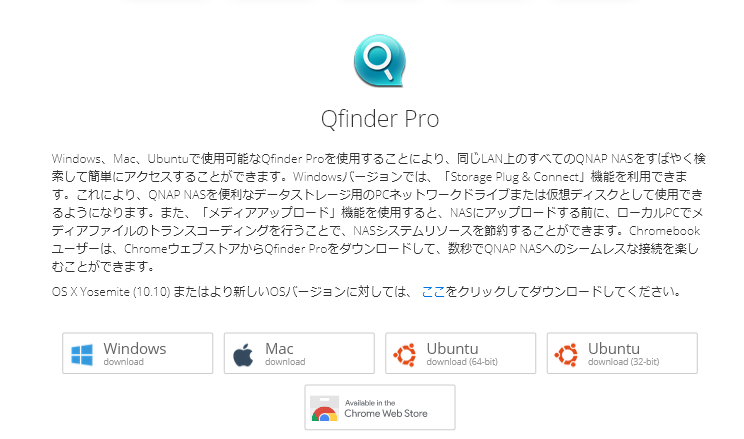
Qfinderの起動後、同じLANネットワーク内で使用可能なQNAP製NASが検索されます。
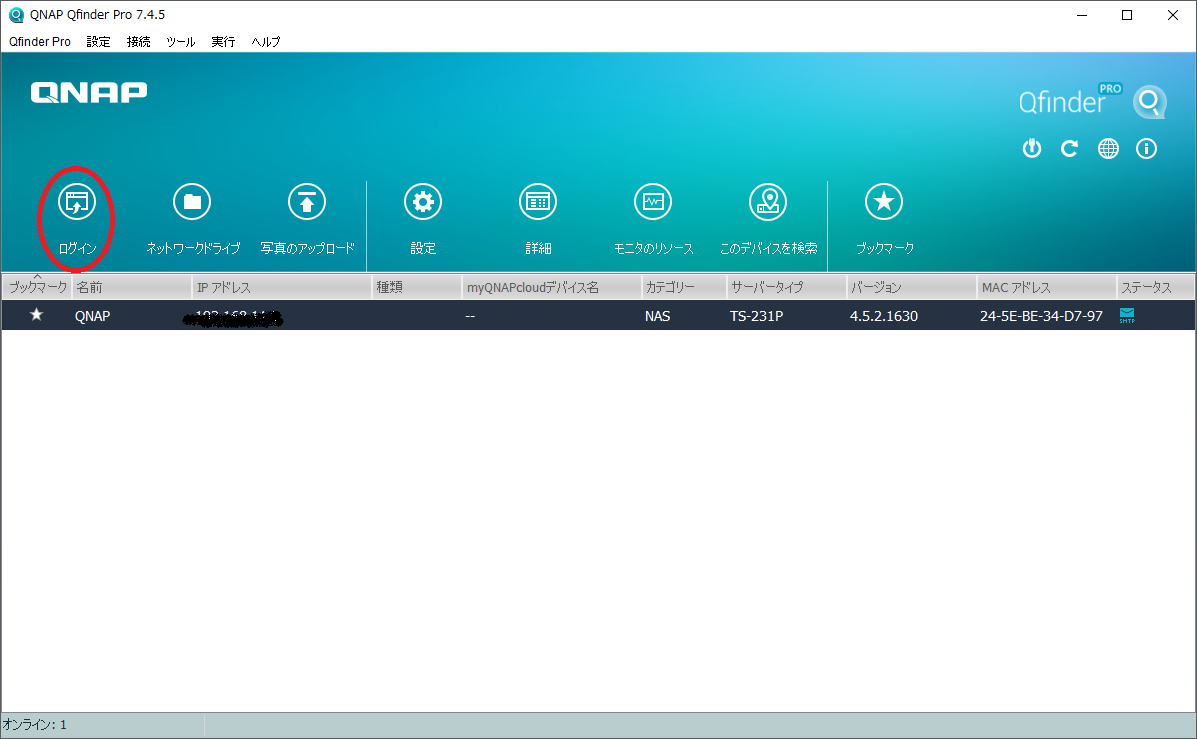
購入したNASが表示されればハードウェアのセットアップは成功です。
引き続き、各種設定をおこないます。
スマートインストールガイド開始
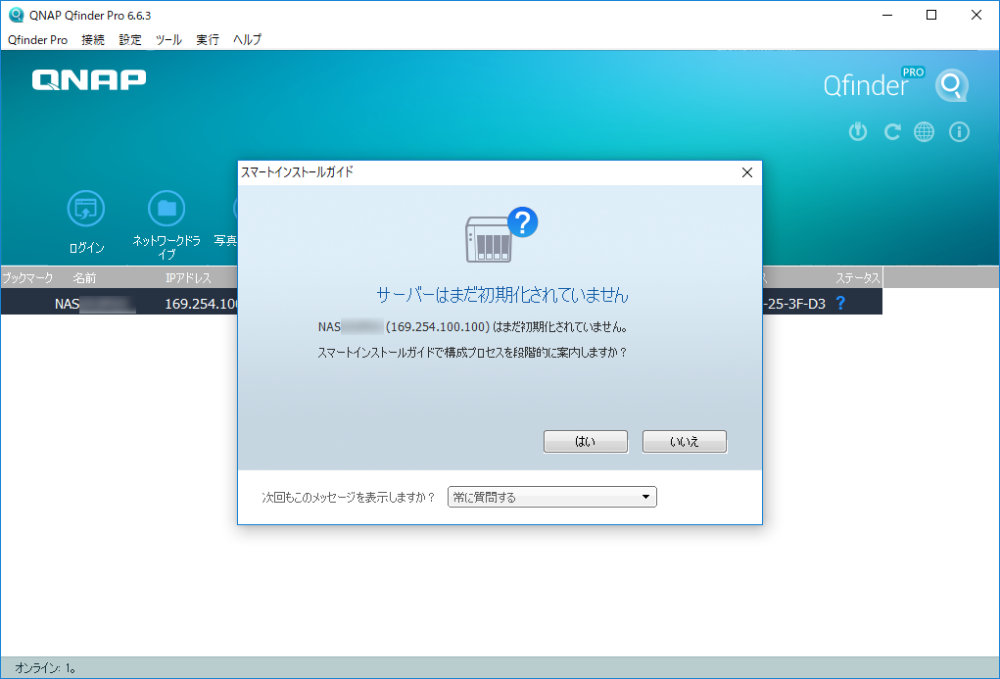
Qfinderが検知したNASが初期化されていない場合、「サーバーはまだ初期化されていません」というポップアップメッセージが表示されます。
「スマートインストールガイドで構成プロセスを段階的に案内しますか?」に「はい」を選択して、スマートインストールガイドを開始します。
「スマートインストールガイド」はNASの各種設定をスムーズにおこなうためのツールです。
最初に、NASの名前と管理者パスワードを入力します。
パスワードには「admin」が使用できません。

タイムゾーンは日本(GMT+09:00)を選択し、「インターネットタイムサーバーに自動的に同期化」にチェックを入れます。

ネットワーク設定の構成では「自動でIPアドレスを取得(DHCP)」か「スタティックIPアドレスの使用」を選べますが、初心者でよくわからなければ「自動でIPアドレスを取得(DHCP)」を選択してください。

クロスプラットフォームファイル転送サービスでは、使用するOSをチェックします。

概要画面で確認し、問題がなければ適用をクリックします。

その後、「おめでとうございます」のメッセージが表示されれば、スマートインストールガイドによる初期設定は完了です。
「NAS管理に移動」をクリックすると、NAS管理ツールであるQTSのログイン画面へ遷移します(自動的に遷移するバージョンもあります)。

QTSでRAIDの構築とボリュームの作成
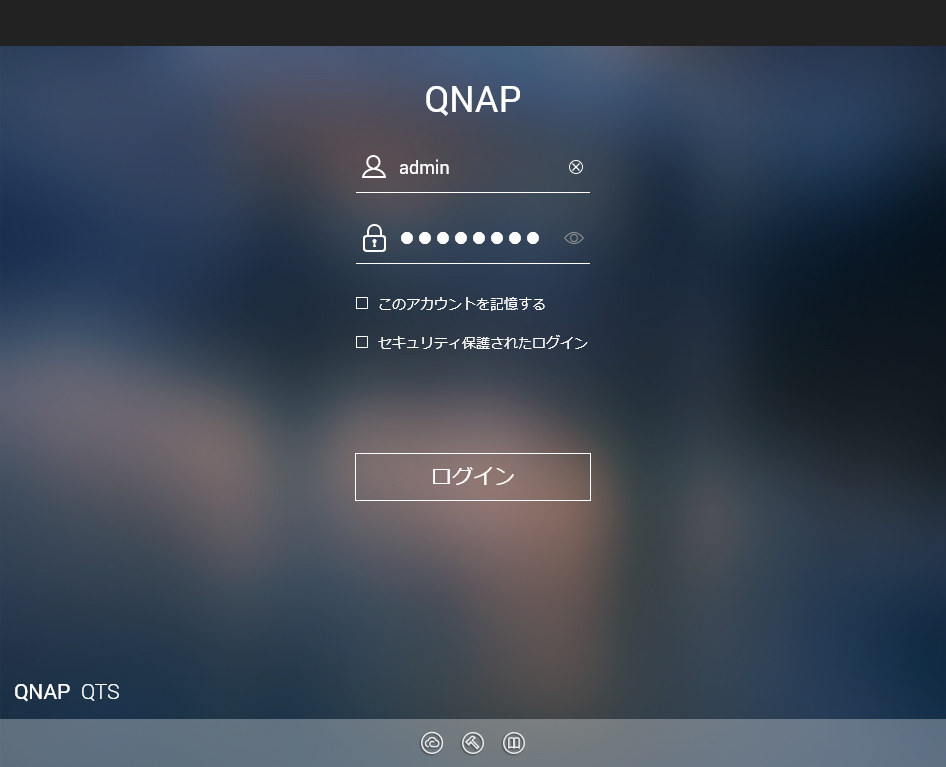
ユーザー名とパスワードを入力してQTSにログインします。
ユーザー名は「admin」、パスワードは管理者パスワードとして設定したものを入力してください。
以下、QTSでのRAID構築とボリューム作成の方法を解説します。
最初はRAIDの構築方法です。
ログイン後、画面左上のメニュー、もしくはアイコンから「ストレージ&スナップショット」を選択します。
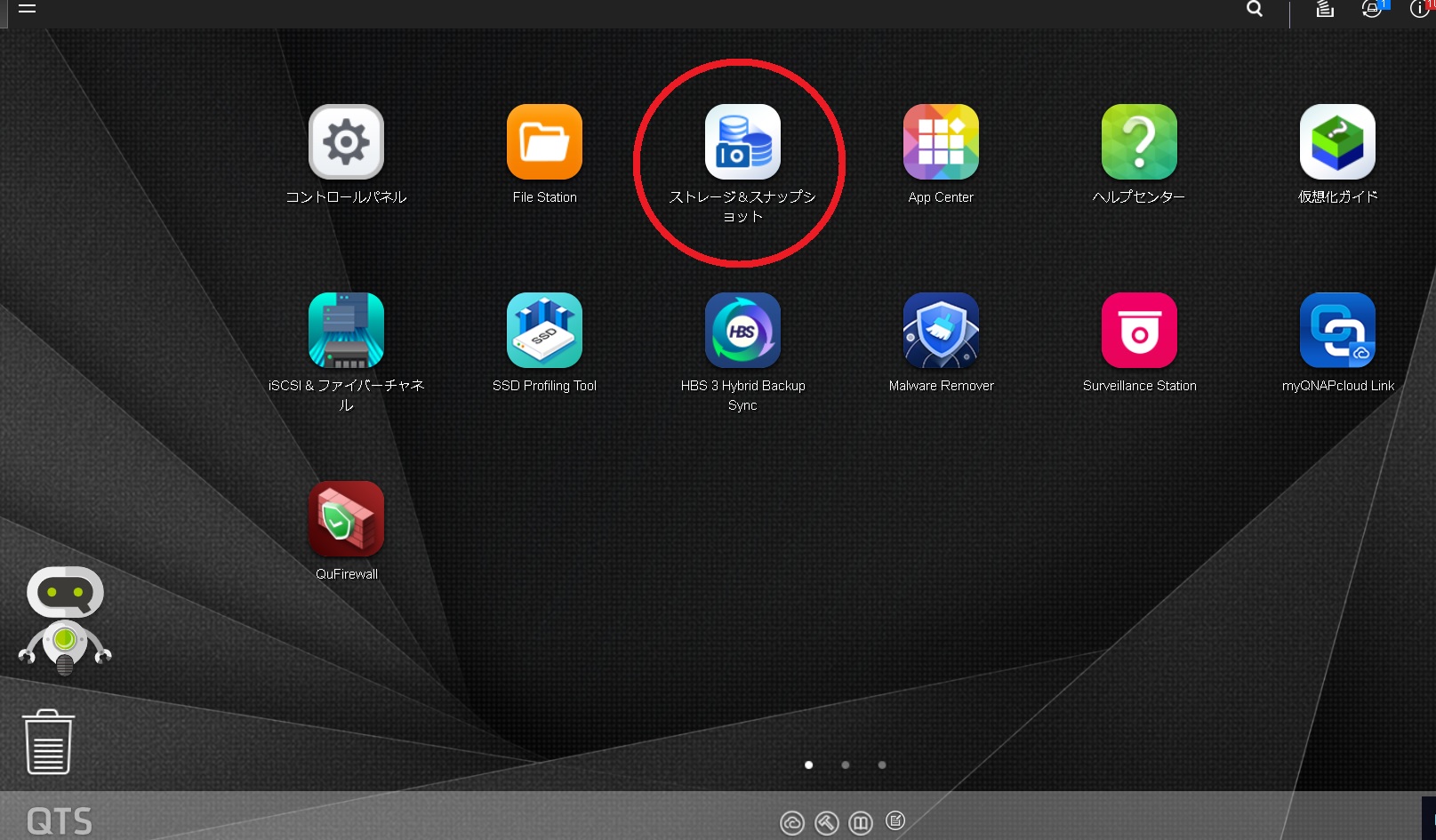
次画面で左メニュー欄の「ストレージ/スナップショット」を選び、画面右上の「新規ボリューム」をクリックすると「ボリューム作成ウィザード」が開始します。
まず、ウィザードの中央付近にある「ロケーション」選択ボックス右の「+」ボタンをクリックしてください。
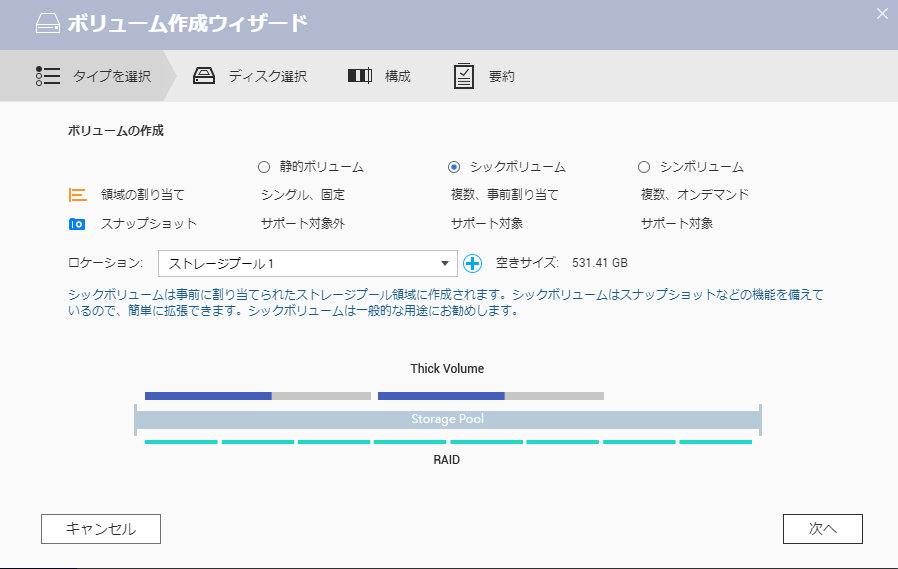
ストレージプールの作成ウィザードに進んで「次へ」、ディスク選択画面で、使用するディスクとRAIDタイプを選択します。
バックアップ用ならRAID 1(ミラーリング)がおすすめです。
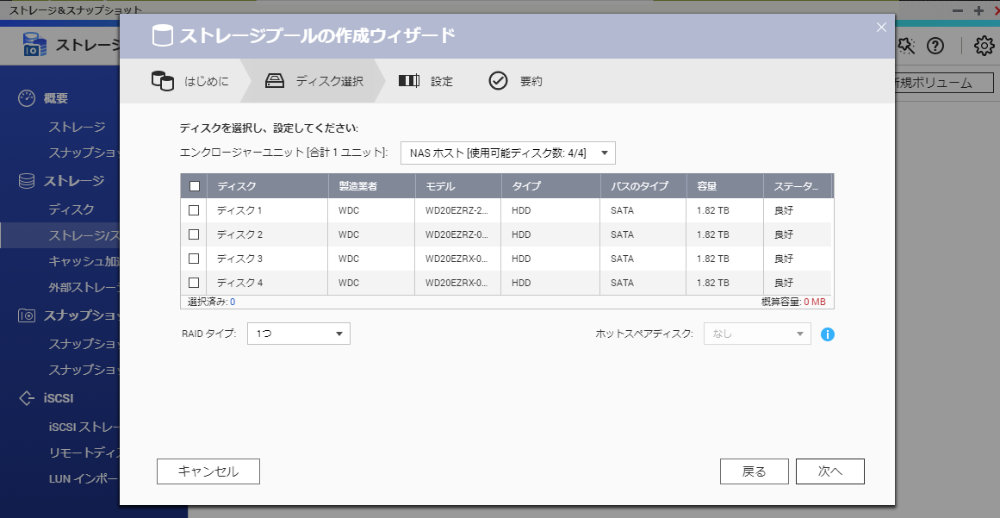
要約画面まで進み、「作成」を押すとストレージプールが作成されRAID構築が完了します。
次にボリュームを作成します。
ストレージプール作成後に、ボリューム作成ウィザードへ自動的に戻ります。
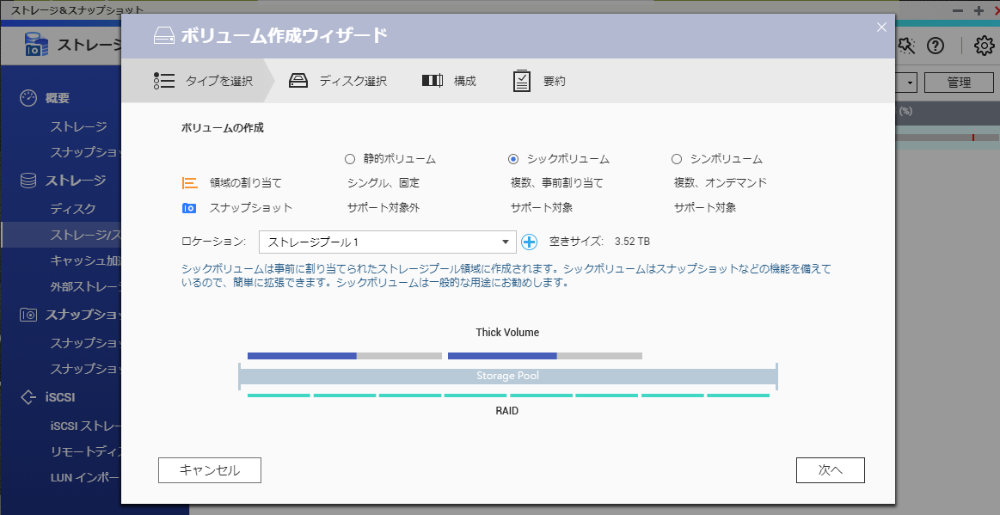
ロケーションが「ストレージプール1」になっていることを確認して「次へ」進んでください。
ここでボリュームの種類を選択できますが、一般的な用途であればデフォルトの「シックボリューム」で問題ありません。
構成画面でボリューム容量を決定します。
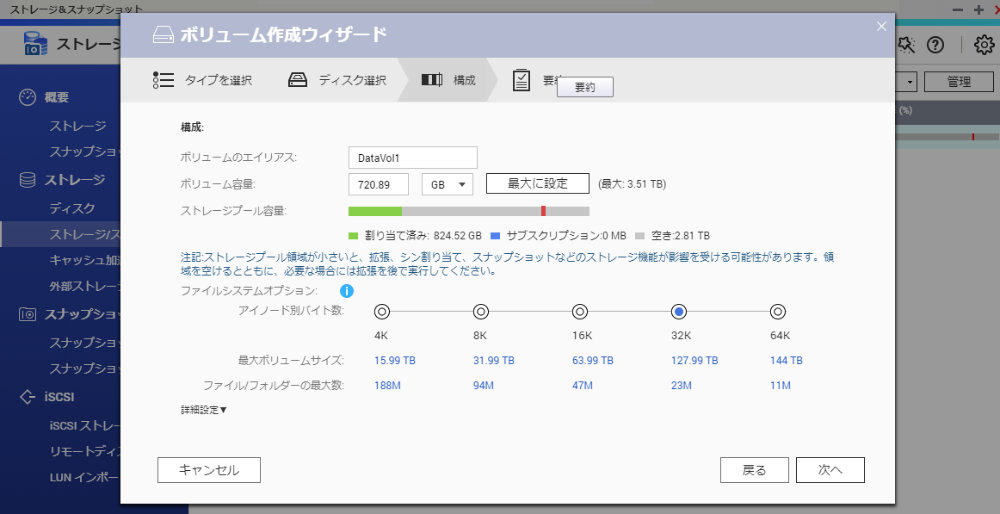
特に意図がなければ「最大に設定」がおすすめです。
他の項目は変更せずに「次へ」進みます。
最後に、要約画面で各項目を確認し、「完了」ボタンを押せばボリュームの作成に関する設定は終了です。
これでNASを使用できるようになりました。
QNAP社製NASは初心者でも簡単設定可能!
QNAP社製NASには、スマートインストールガイドやQTSなど、初心者でも簡単設定が可能なツールが用意されています。
ハードウェアの構築から、RAIDやボリュームの作成までをスムーズにおこなうことが可能です。
また、重要なデータのバックアップ方法としても優秀なだけでなく、ファイル共有などさまざまな用途への応用もできます。
株式会社リプラスは、このQNAP社製NASを採用した「GUARDIAN+R」を提供しています。
「GUARDIAN+R」は、万一の際のデータ復旧や設定サポートの出張も無料です。
テレワークの導入に伴ってNASの構築を検討しているなら、ぜひリプラスへお気軽にご相談ください。

フリーダイヤル:0120-703-845

- 北海道・東北 北海道 | 青森県 | 岩手県 | 秋田県| 宮城県| 山形県 | 福島県
- 関東 東京都 | 神奈川県 | 千葉県 | 埼玉県 | 茨城県 | 栃木県 | 群馬県 | 山梨県
- 中部 愛知県 | 岐阜県 | 三重県 | 静岡県 | 富山県| 石川県 | 福井県 | 長野県 | 新潟県| 滋賀県
- 関西 大阪府 | 兵庫県 | 京都府 | 奈良県 | 和歌山県
- 中国・四国 広島県 | 岡山県 | 香川県 | 徳島県 | 高知県 | 愛媛県| 鳥取県| 島根県 | 山口県
- 九州・沖縄 福岡県 | 佐賀県 | 宮崎県 | 大分県 | 長崎県 | 熊本県 | 鹿児島県 | 沖縄県